Дуже зручно управляти комп'ютером, вибираючи потрібну команду із заздалегідь заготовлених варіантів меню. Вам, звичайно, знайоме це слово. Меню (перелік усіх страв) щодня вивішується в шкільній їдальні. Програма телепередач, театральна афіша, зміст книги - все це різновиди меню.
Комп'ютерні меню складаються з команд, які можна вибирати.
Клацанням на кнопці Пуск користувач дає команду комп'ютер у відкрити головне меню.

Поруч з деякими пунктами меню є додаткові символи.
Три крапки після пункту означає, що перед виконанням команди у користувача буде запрошена додаткова інформація.
Для вибору пункту меню слід підвести до цього пункту покажчик миші і клацнути лівою кнопкою.
Важливий пункт головного меню - Програми. Натиснувши мишею на цьому пункті головного меню, можна побачити назви програм, встановлених на вашому комп'ютері. Зверніть увагу на групу програм Стандартні. Там знаходиться знайома вам програма Блокнот, призначена для створення найпростіших текстів. Щоб запустити програму, необхідно клацнути на її назві - на Робочому столі відкриється вікно програми.

Керувати комп'ютером можна, вибираючи потрібну команду із заздалегідь заготовлених варіантів меню.
Клацанням на кнопці Пуск відкривається головне меню. Важливий пункт головного меню - Програми.
Працююча програма займає на робочому столі прямокутну область, яка називається вікном. Основними елементами вікна є: рядок заголовка, згортається, розгортаються і закриває кнопки, рядок меню, робоча область, смуги прокрутки, рамка вікна.
1. Як називається прямокутна область на робочому столі, яку займає працює програма й?
2. Перерахуйте основні елементи вікна програми.
3. Дізнайтеся, як перекладаються англійською мовою слова «вікно» і «вікна». Згадайте названіеопераціонной системи, встановленої на ваших комп'ютерах. Які асоціації у вас виникли?
Робочий стіл
Вдома у кожного з вас є робочий стіл. Там ви готуєте домашні завдання, малюєте, клеїте. На своєму робочому столі ви маєте в своєму розпорядженні необхідні для роботи підручники. зошити, ручки, олівці, лінійки, ножиці і так далі.
Зображення на екрані монітора готового до роботи комп'ютер а також називається Робочим столом. Він може бути однотонним, містити малюнок або фотографію.
На Робочому столі розміщуються невеликі картинки - значки і ярлики об'єктів (ярлик - це картинка з невеликою стрілкою в нижньому лівому кутку). Вони забезпечують швидкий доступ до об'єктів - різних пристроїв і програмам комп'ютера, а також текстів, малюнків та інших документів, створеним за допомогою комп'ютерних програм.
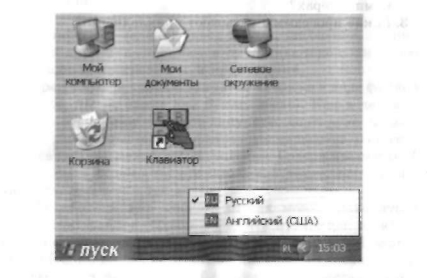
На Робочому столі може бути багато різних значків. Але, як правило, в лівій частині екрана завжди розташовуються значки Мої комп'ютер, Кошик і Мої документи.
Значок Мой компьютер забезпечує доступ до різних пристроїв комп'ютера. В Корзину відправляється «сміття» - все те, що вже не потрібно зберігати в пам'яті комп'ютера. А значок Мої документи допоможе швидко знайти створені вами малюнки та інші документи. Якщо ваш комп'ютер пов'язаний з іншими комп'ютерами, то на робочому столі обов'язково присутній значок Мережеве оточення.
Панель завдань - сіра смужка в нижній частині Робочого столу. На ній розміщуються Годинники і індикатор клавіатури.
Найголовніше
Робочий стіл - це зображення на екрані монітора готового до роботи комп'ютера.
На Робочому столі розміщуються невеликі картинки - значки і ярлики, що забезпечують швидкий доступ до об'єктів - різних пристроїв і програмам комп'ютера, а також текстів, малюнків та інших документів, що створюються за допомогою комп'ютерних програм.
Запитання і завдання
1. Опишіть Робочий стіл комп'ютера. Перерахуйте його основні елементи.
2. За допомогою чого забезпечується швидкий доступ до різних пристроїв і програмам комп'ютера?
3. Які значки завжди присутні на Робочому столі? Для чого вони призначені?
Для роботи з програмами і пристроями комп'ютера використовуються різні графічні елементи управління, наприклад командні кнопки. Так, до час роботи комп'ютер а в лівому нижньому кутку екрану знаходиться кнопка Пуск. Намальовану на екрані кнопку безглуздо натискати пальцем, але на неї можна впливати за допомогою миші. Як правило, у миші дві кнопки ліва і права. Вказівний палець розташовується на лівій кнопці, тому що вона є основною. Коли з мишею працює лівша, функції правої і лівої кнопок можна поміняти.
Образом миші на екрані є вказівник. Зазвичай він має форму стрілки. хоча іноді його форма може бути і іншою. Ось кілька прикладів форм покажчика миші:
Рух покажчика по екрану відповідає руху миші по килимку. Щоб «натиснути» намальовану кнопку, можна навести на неї вказівник, а потім клацнути лівою кнопкою миші: швидко її натиснути і відпустити. У момент клацання в комп'ютер передається інформація.
Для того щоб успішно керувати екранними об'єктами, потрібно навчитися виконувати такі дії з мишею:
• переміщення покажчика миші;
• клацання лівою кнопкою миші;
• клацання правою кнопкою миші:
• подвійне клацання (два швидких послідовних клацання):
• перетягування об'єкта за допомогою миші (переміщення миші при натиснутій лівій кнопці).
Якщо надалі не буде сказано, якою кнопкою треба клацнути, домовимося вважати, що мова йде про лівій кнопці. Якщо треба використовувати праву кнопку, то будемо вказувати це особливо.
Про те, як працює миша, розказано в § 3.12.
Взаємодія користувача з програмами і пристроями комп'ютера здійснюється за допомогою миші.
Образом миші на екрані є вказівник, найчастіше має форму стрілки. Рух покажчика по екрану відповідає руху миші по килимку.
Щоб впливати на графічний елемент управління (значок, кнопку і ін.), Можна навести на неї вказівник, а потім клацнути лівою кнопкою миші: швидко її натиснути і відпустити. У момент клацання в комп'ютер передається інформація.
1. Які графічні елементи управління вам відомі?
2. Для чого потрібна миша?
3. Що є образом миші на екрані?
4. Від чого залежить форма покажчика миші?
5. Яким чином здійснюється управління комп'ютером за допомогою миші?